Win8如何打开CMD命令提示符 Win8怎么打开CMD命令提示符
发布时间:2017-07-04 14:49:10 浏览数:
今天给大家带来Win8如何打开CMD命令提示符,Win8怎么打开CMD命令提示符,让您轻松解决问题。
SMD命令提示在Windows系统中用得十分广泛,用户可通过CMD命令调用程序、进行关机、系统实时监测等,但很多Win8用户不知道怎么开启CMD命令,下面就让小编详细的介绍下Win8打开CMD命令提示符的多种方法。
方法一
1、按win键+R打开运行,下图为win键。
2、在打开的运行中输入CMD打开命令提示符。
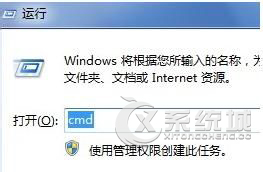
方法二
在桌面直接使用WIN+X组合键操作。
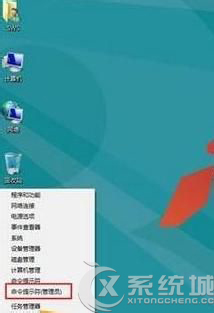
方法三
1、使用WIN+Q或者右下方的菜单。
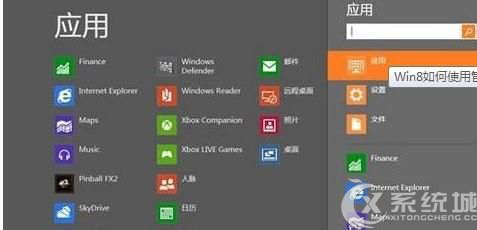
2、输入CMD。
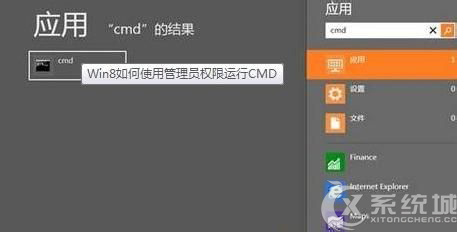
3、在程序上点击右键出现下面的提示,单击以管理员身份运行,其他程序类似。

上述介绍的是Win8系统下比较常见的几种打开CMD命令的方法,其中方法一在其他Windows系统中是比较通用的快捷方法。
以上就是Win8如何打开CMD命令提示符,Win8怎么打开CMD命令提示符教程,希望本文中能帮您解决问题。